É comum que utilizadores enfrentem dificuldades na instalação do Discord no computador. Felizmente, em muitos casos, este problema pode ser resolvido através da limpeza de ficheiros de cache ou do reinício do dispositivo. No entanto, em algumas situações, é necessário recorrer a soluções mais avançadas, como instalar o .NET Framework ou desativar o antivírus, para solucionar o erro de instalação do Discord. Se está a deparar-se com dificuldades na extração do instalador do Discord, chegou ao local certo. Aqui, apresentaremos os métodos para corrigir a falha na instalação do Discord no seu PC. Mas antes, é fundamental entender as razões por trás deste problema. Continue a ler para saber como resolver um erro fatal de Javascript que ocorre durante a instalação do cliente Windows.
Como solucionar o erro de instalação do Discord no Windows 10
Se o seu sistema apresentar dificuldades na instalação do Discord, as causas podem ser:
- A falta de permissões de administrador pode dificultar a instalação do Discord no seu sistema.
- A presença de ficheiros corrompidos ou excesso de dados locais pode impedir a reinstalação do aplicativo.
- O software antivírus pode interferir na instalação de qualquer aplicativo no seu dispositivo Windows.
- A ausência do Microsoft .NET Framework é também um fator comum neste tipo de erro de instalação.
A seguir, detalhamos as maneiras de resolver o erro de instalação do Discord.
Método 1: Executar o Discord como Administrador
Para quem não sabe, executar aplicações como administrador no Windows concede ao utilizador privilégios adicionais. Isto permite, por exemplo, fazer alterações no registro ou aceder a pastas restritas. Portanto, se a instalação do Discord está a falhar, executar como administrador poderá resolver o problema.
1. Pressione a tecla Windows, digite Discord.exe e clique em “Executar como administrador”.
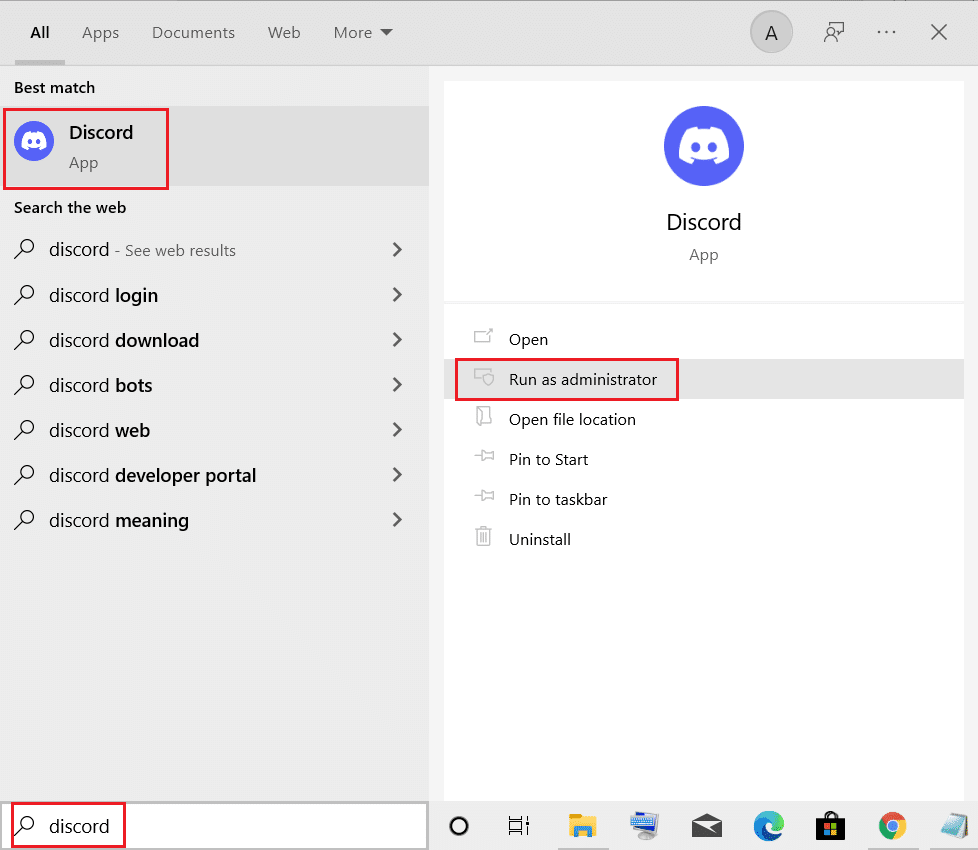
2. No aviso do UAC, selecione “Sim”.
Método 2: Instalar o Discord em Modo de Segurança
Além do antivírus, outros programas de terceiros em execução em segundo plano podem causar este erro. Para contornar esta situação, tente instalar o Discord em Modo de Segurança seguindo estes passos simples:
1. Clique no ícone do Windows e pesquise por “Configuração do sistema” na barra de pesquisa.
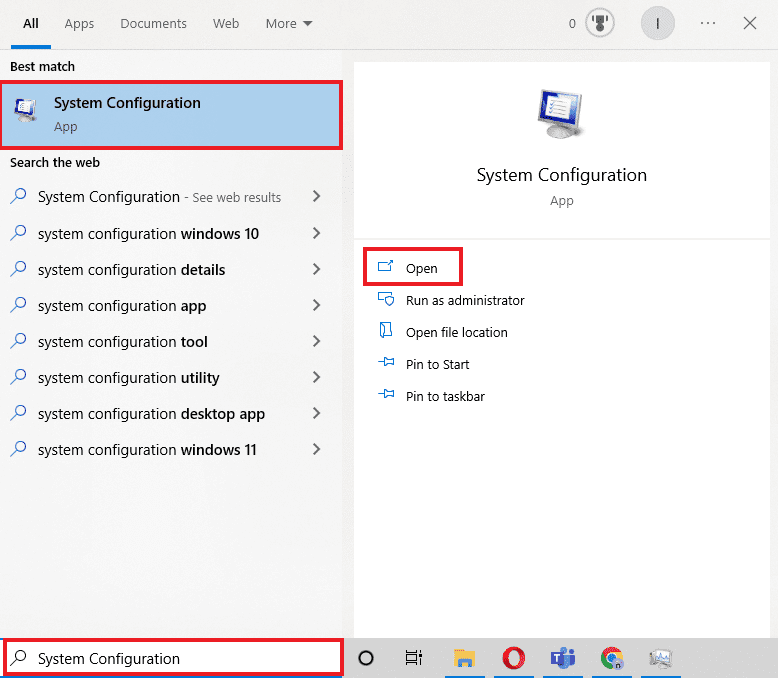
2. Vá para o separador “Arranque” e selecione “Arranque seguro” nas opções de arranque e clique em “OK”.
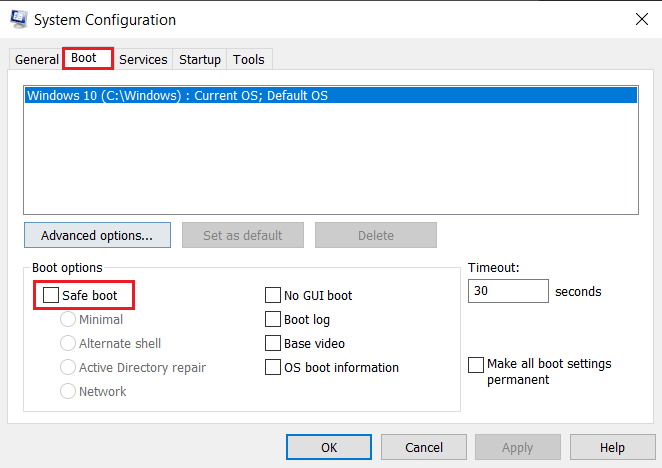
3. Agora, selecione “Reiniciar” para entrar no Modo de Segurança.
Em Modo de Segurança, limpe os dados existentes do Discord conforme explicado anteriormente (Método 9) e tente instalar o aplicativo novamente.
Método 3: Atualizar o Windows
Se a instalação do Discord falhou no Windows 10, pode tentar este método. Erros na instalação de aplicativos são comuns quando existem problemas de compatibilidade com o dispositivo. Nesse caso, pode consultar um guia sobre como obter e instalar a versão mais recente do Windows 10.
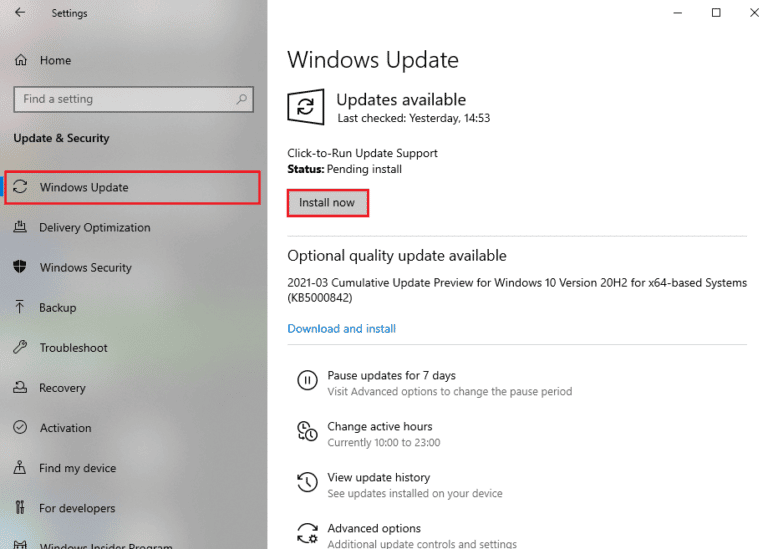
Este método é recomendado caso esteja a instalar o Discord pela primeira vez. Consiste em mover manualmente um arquivo para a pasta de instalação do Discord, o que pode ajudar a resolver o erro de instalação.
Nota: Necessita de um programa de extração de arquivos, como o WinRAR, instalado no seu computador para usar este método.
1. Primeiro, faça o download do WinRAR e siga as instruções de instalação.
2. Clique com o botão direito no ícone do Discord e use o 7zip para extrair a configuração do Discord.
3. Agora, clique com o botão direito no arquivo Exe e extraia-o novamente.
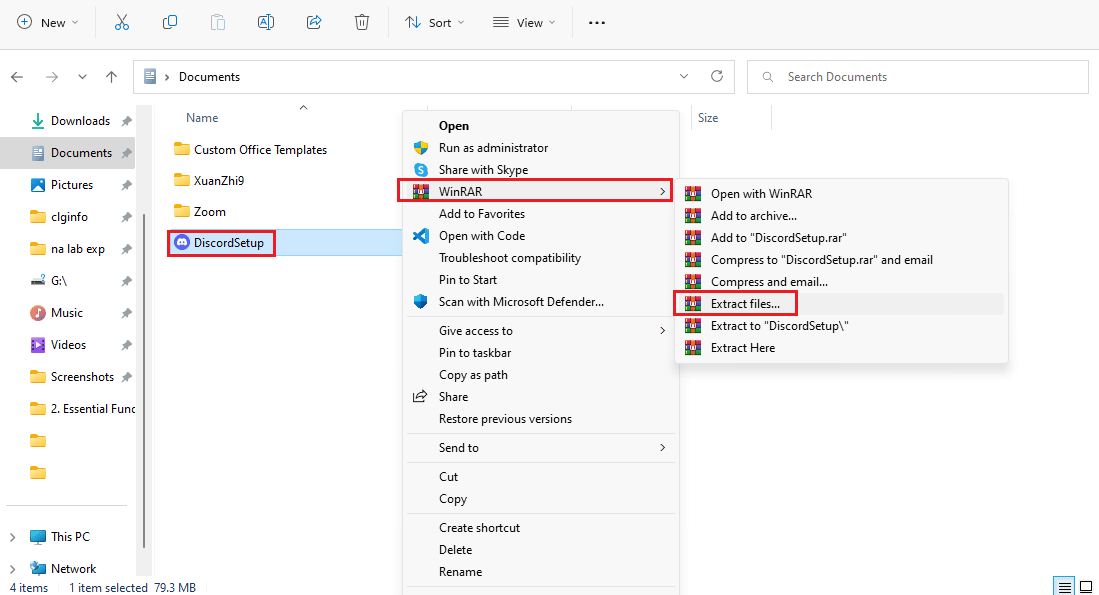
4. Irá encontrar um arquivo chamado Discord-0.0.309-full.nupkg.
5. Abra o Explorador de Ficheiros pressionando as teclas Windows + E em simultâneo.
6. Vá para o seguinte caminho:
%LocalAppData%SquirrelTemp
7. Cole o arquivo Discord-0.0.309-full.nupkg e extraia-o.
8. Navegue até à pasta Discord-0.0.309-fulllibnet45.
9. Por último, execute o ficheiro Discord.exe para instalar a aplicação.
Este método tem sido eficaz para muitos utilizadores que enfrentavam dificuldades na extração do instalador do Discord.
Método 5: Instalar o .NET Framework
O Microsoft .NET Framework é usado pelos desenvolvedores para criar aplicações de desktop, sites, aplicativos, serviços e muito mais. Se este componente estiver em falta no seu PC com Windows, poderá ocorrer um erro na instalação. Para o instalar, siga um guia sobre como instalar o Microsoft .NET Framework 3.5. Após concluir o processo, tente instalar o Discord novamente.
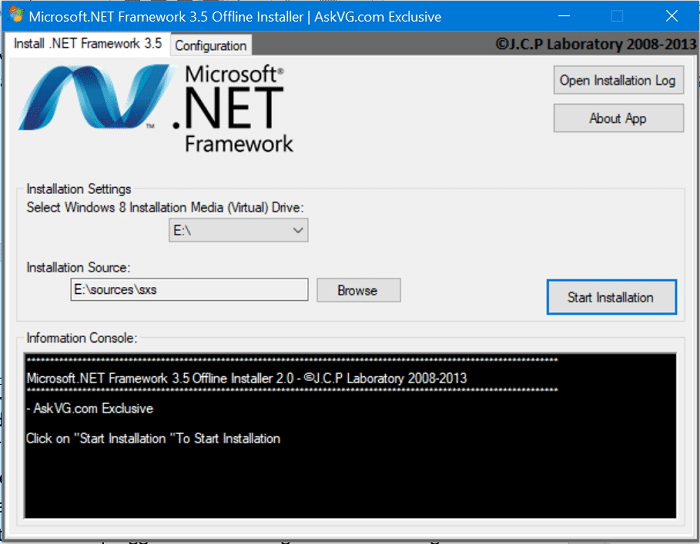
Método 6: Desativar temporariamente o antivírus (se aplicável)
Muitos utilizadores do Windows 10 reportaram que ao desativarem o McAfee, o problema de instalação do Discord foi resolvido. Se está a usar um antivírus para proteger o seu sistema, siga um guia sobre como desativar o antivírus temporariamente no Windows 10.
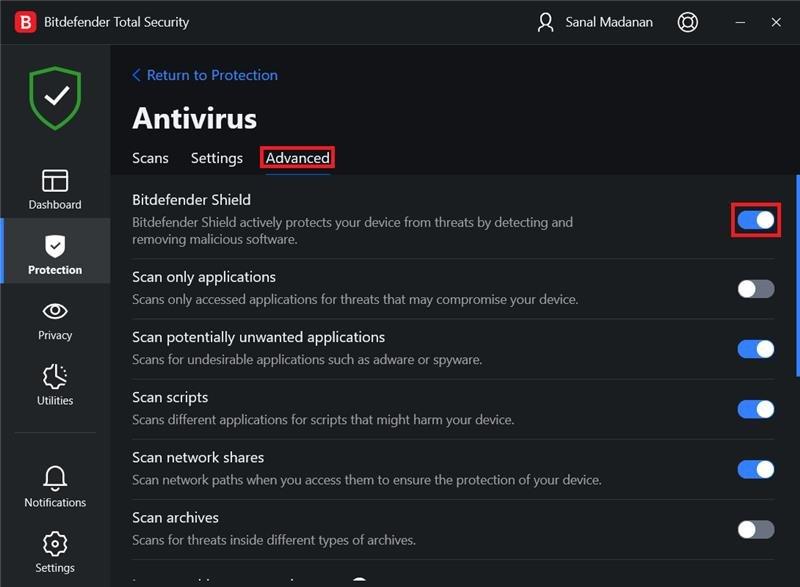
Método 7: Atualizar os drivers do dispositivo
As atualizações dos drivers são fundamentais para utilizadores do Windows, pois ajudam a eliminar ajustes de segurança, bugs e aumentar o desempenho geral. Pode seguir as etapas descritas num guia sobre como atualizar os drivers do dispositivo no Windows 10 para resolver o problema da instalação do Discord.
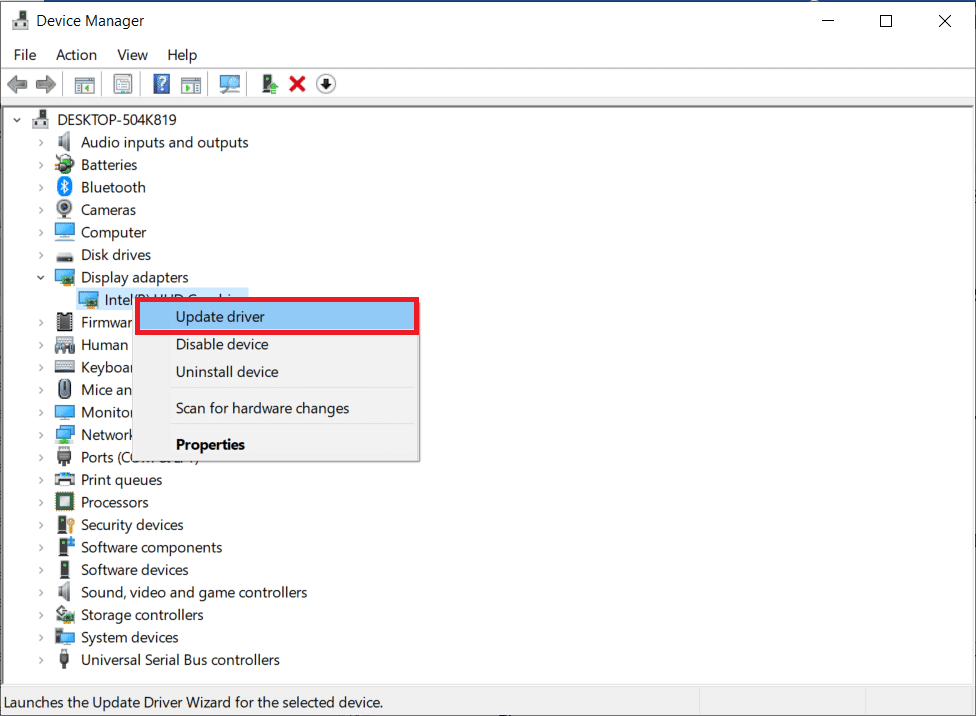
Método 8: Desinstalar a atualização do Windows
Se atualizou o Windows recentemente e depois disso a instalação do Discord começou a falhar, pode tentar desinstalar a atualização para resolver o erro. Para desinstalar, siga estes passos:
1. Abra as “Definições” com o atalho de teclado Windows + I.
2. Clique em “Atualização e Segurança”.
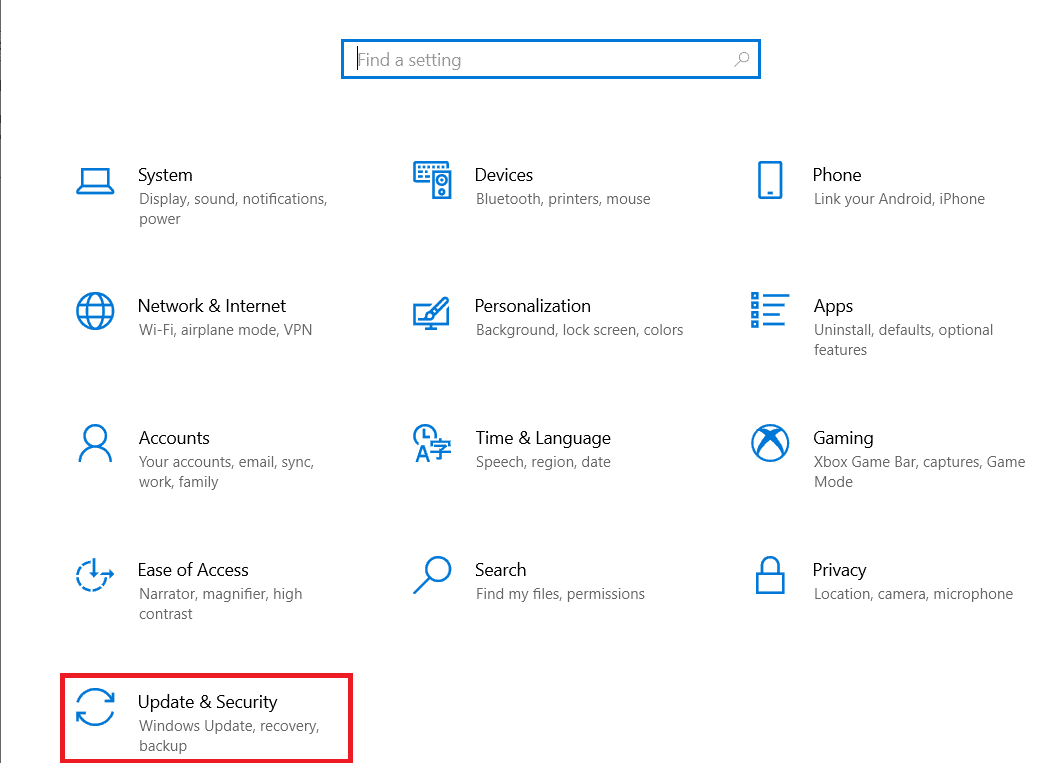
3. Vá para “Ver histórico de atualizações”.
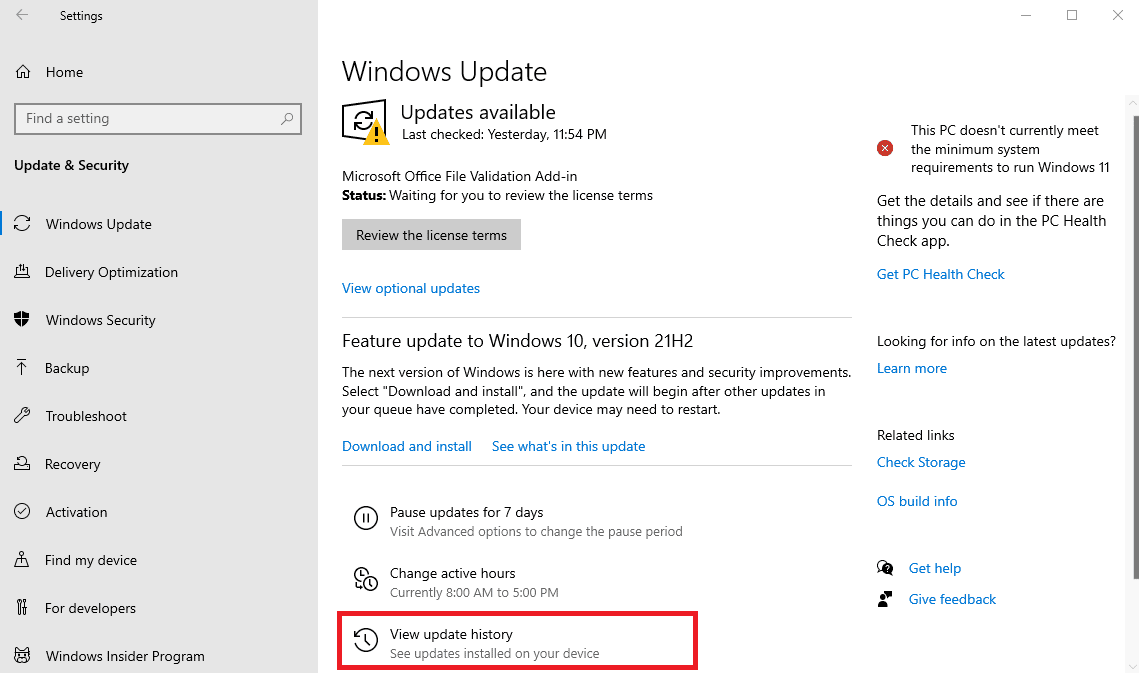
4. Clique em “Desinstalar atualizações”, onde pode selecionar uma versão específica do Windows e desinstalá-la.
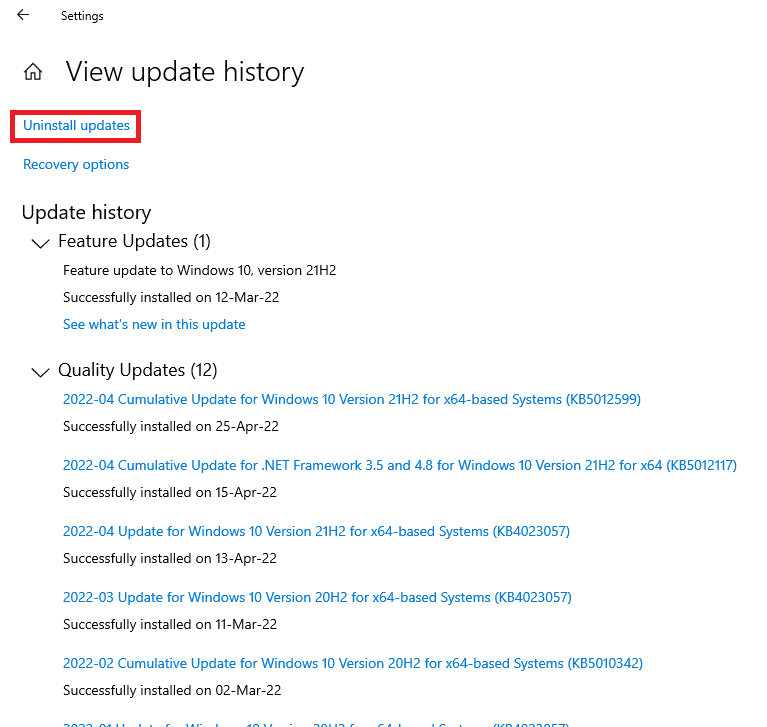
Método 9: Eliminar os ficheiros remanescentes do Discord
Este método é útil para utilizadores que já instalaram e desinstalaram o Discord anteriormente. Pode haver ficheiros residuais desnecessários que estão a causar problemas na instalação. Isto também ajuda a encerrar qualquer programa que não responda e quando ocorre um erro fatal de Javascript ao instalar o Windows Client.
1. Inicie o Gestor de Tarefas pressionando as teclas Ctrl + Shift + Esc simultaneamente.
2. Clique com o botão direito no processo do Discord no separador “Processos” e selecione “Finalizar tarefa”.

3. Agora, abra o Explorador de Ficheiros pressionando Windows + E, cole %AppData%/ na barra de endereços e elimine a pasta Discord.
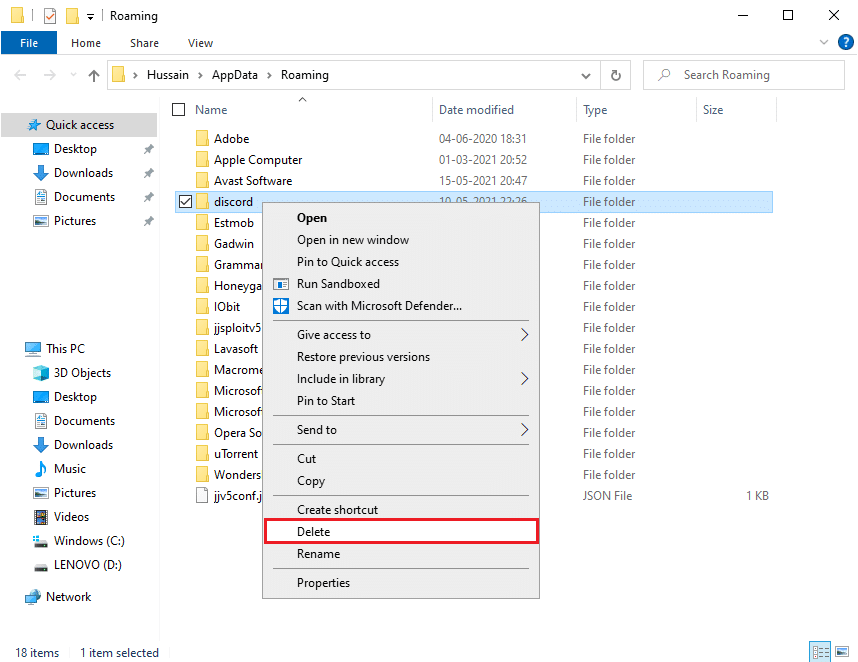
Após concluir o processo, tente instalar o Discord novamente e verifique se o problema foi resolvido.
Método 10: Reinstalar o Discord
Recomenda-se que os utilizadores do Windows desinstalem um programa através do Painel de Controlo se ele já tiver sido instalado anteriormente. Caso esta etapa não seja seguida, o dispositivo pode gerar erros. Embora algumas aplicações permitam aos utilizadores instalar várias versões, este passo simplifica o processo.
1. Inicie o Painel de Controlo pesquisando na barra do Windows.
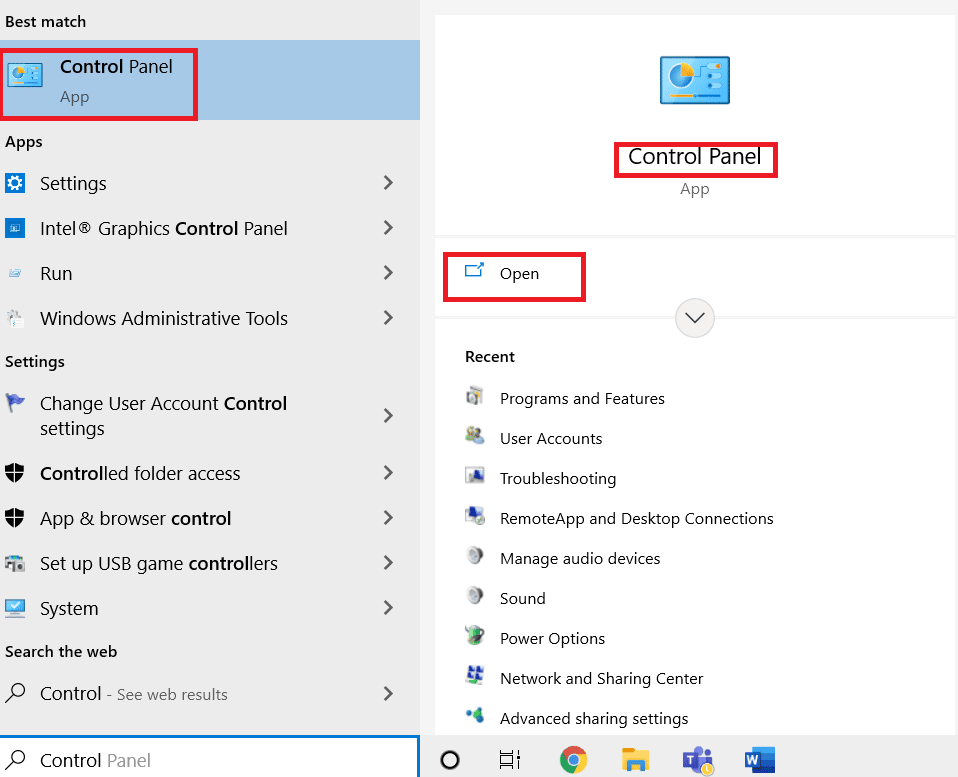
2. Clique em “Programas”.
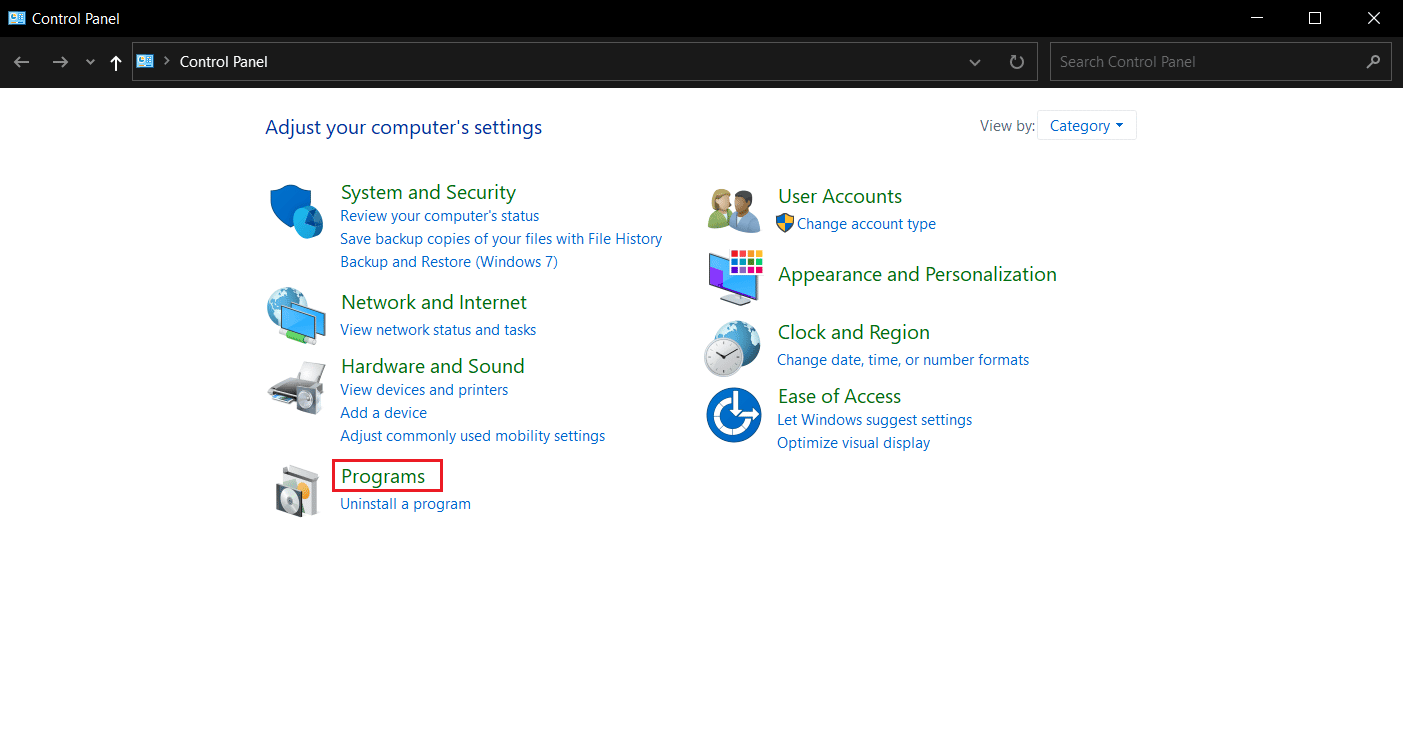
3. Em seguida, clique em “Programas e Funcionalidades”.
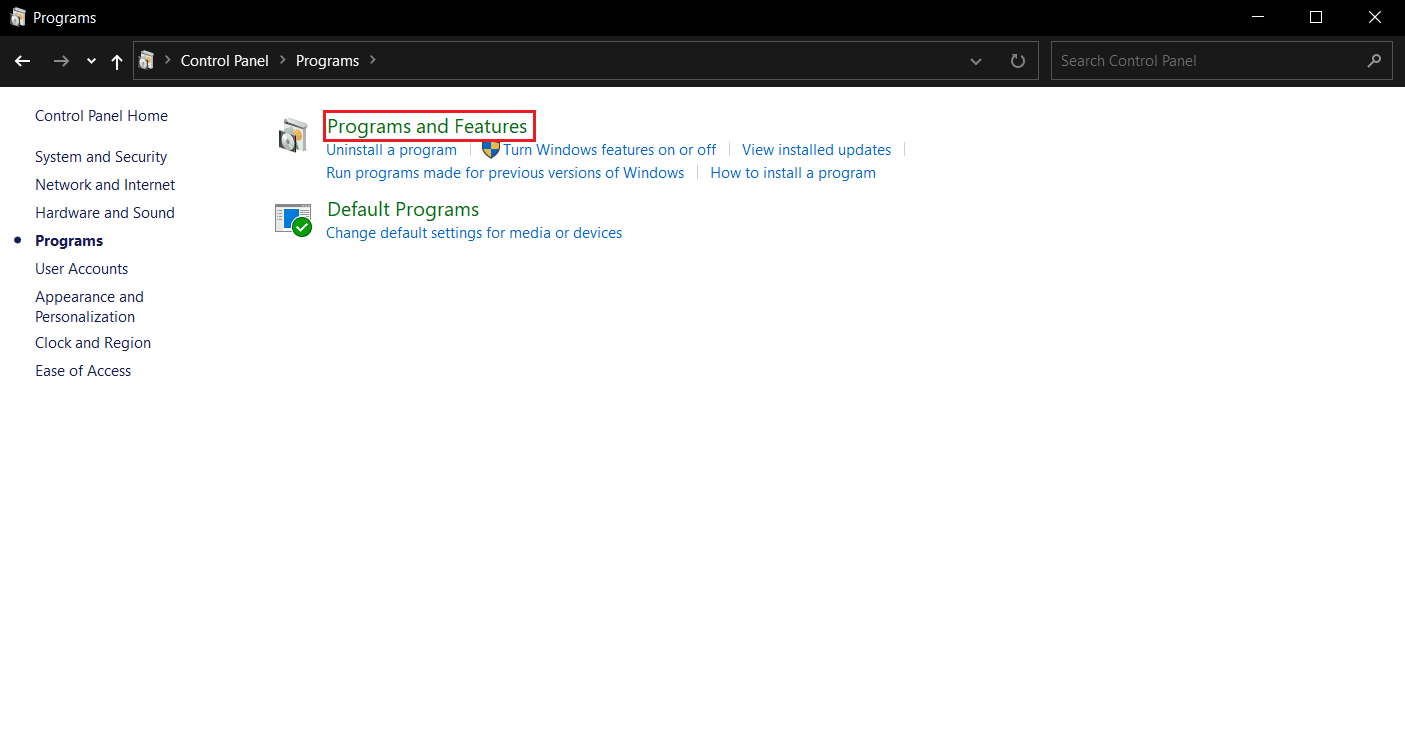
4. Encontre o Discord na lista de programas e escolha “Desinstalar”.
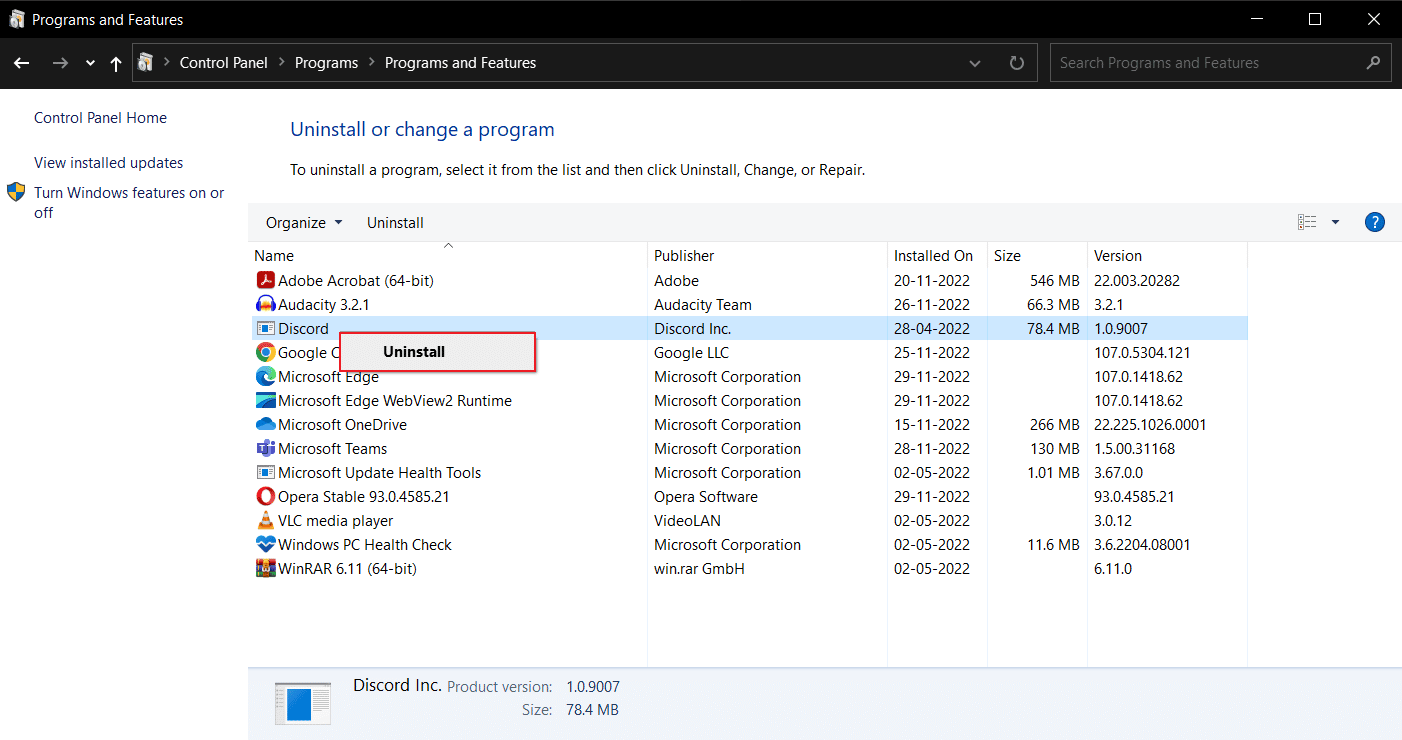
Conclua o processo reiniciando o seu computador com Windows 10.
5. Em seguida, abra o site do Discord e clique em “Baixar para Windows”.
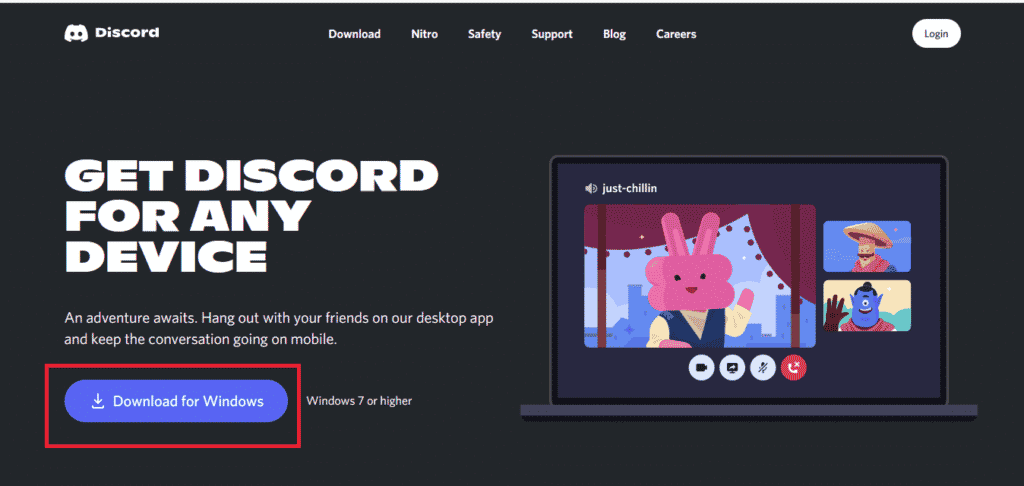
6. Após o download, clique no arquivo DiscordSetup.exe para instalar no seu sistema.

Por fim, inicie o Discord para verificar se o erro de instalação do Discord foi resolvido no Windows 10.
Método 11: Contactar o suporte do Discord
Em último caso, entre em contato com a equipa de suporte do Discord para resolver um erro fatal de Javascript que ocorre durante a instalação do cliente Windows.

Perguntas Frequentes (FAQ)
Q1. Como corrijo a falha na instalação do Discord?
R. Para resolver este problema, tente os métodos mencionados acima para ver qual funciona melhor no seu caso.
Q2. Porque não consigo instalar o Discord no Windows 10?
R. O problema pode estar no seu dispositivo. Tente limpar os arquivos de cache e dados corrompidos.
Q3. Porque o Discord não funciona no meu PC?
R. É possível que outras aplicações ou jogos estejam a ser executados em segundo plano, o que impede a correta instalação do Discord. Outro motivo pode ser a existência de ficheiros danificados ou vírus.
***
O Discord é uma plataforma bastante popular, usada por pessoas de todas as idades para conversar, partilhar e interagir com a comunidade. No entanto, a aplicação pode causar problemas aos utilizadores em algumas ocasiões. Felizmente, agora já sabe como se livrar do erro de instalação do Discord e voltar a usar a plataforma sem problemas. Se tiver alguma questão ou sugestão, não hesite em deixar um comentário abaixo.